Grundlegendes zum Rendern von Architektur Szenen mit ARCHICAD
In diesem Tutorial werden wir uns ARCHICAD von Graphisoft genauer anschauen und gucken, welche Einstellungen wir zum Erstellen und Visuallisieren von Innenraumszenen bei Tag und Nacht im Architekturbereich benutzen können.
Wir benutzen die neusten Versionen (18 oder 19) von ARCHICAD. Diese Versionen sind benutzerfreundlich und, auch wenn man kein spezieller BIM Modellierer ist, relativ einfach zu benutzen.
Als aller erstes ist es wichtig einige, generelle Themen anzuschneiden, welche nicht direkt mit den Rendereinstellungen in Verbindung stehen, aber sich dennoch stark aufs Endprodukt auswirken.
Grundlegende Hinweise, bevor wir mit den Rendereinstellungen anfangen:
- Stell Dir die Szene vor – Das mag naiv klingen, aber dieser erste Schritt hat einen großen Einfluss auf deine weitere Arbeit. Du musst Dir überlegen was genau Du darstellen und präsentieren möchtest. Analysiere die Natur der Materiallien die Du benutzen willst – Renderprogramme versuchen die Realität zu simulieren und in verschiedenen Situationen zu imitieren. Mach Dir ein paar Gedanken über Dinge wie Reflektionen, die Muster der Oberflächen, die Transparenz, etc. um die Szene überzeugend wirken zu lassen.
- Die Wahl der Farben – Manchmal können falsch gewählte Farben das Ergebnis unstimmig wirken lassen. Wähle Farben und Materialien gekonnt um die Umgebung vom Innenraum zu unterscheiden. Das Rendering sollte deine Idee gut rüberbringen und nicht durch sekundäre Dinge verwirren.
- Beleuchtung der Szene – Es gibt einen großen Unterschied zwischen dem Rendern von Szenen bei Tag und bei Nacht. Denke immer daran, dass das Spielen mit Licht (egal ob dieses natürlich oder künstlich ist) den entscheidenen Unterschied zwischen einer guten und einer schlechten Szene machen kann. Wie genau man das in ARCHICAD erreichen kann soll in diesem Tutorial nacher noch etwas detailliert beschrieben werden.
- Greife auf externe Materialien, Texturen und Objekte zurück – Es ist wichtig zu sagen dass ARCHICAD eine „BIM Software“ ist, dessen Sinn es ist Architektur-Projekte zu planen und nicht diese primär überzeugend zu visuallisieren. Ohne Zweifel ist das Programm gut dafür geeignet deinen Entwurf gut rüberzubringen, wenn es aber wirklich überzeugen soll, gehört schon etwas Kenntnis dazu. Hier hilft oft eine gut ausgestattete Bibliothek an Grafiken zur Architekturvisualisierung. Wenn Du noch Nachschub für deine Bibliothek benötigst, empfehlen wir Dir unser kostenloses “OpenArchiVIZpack” auszuprobieren, welches mit 60 freigestellte Bäume, Pflanzen und Personen, sowie kachelbare Texturen und Hintergrundbilder für Himmel daher kommt. Der Einsatz der Architektur Ressourcen ist sogar für privates oder kommerzielles Projekt erlaubt! Gibt also keine Ausreden mehr 😉
Kostenloser Download vom „OpenArchiVIZpack“:
Jetzt kommen wir direkt zum Punkt wie man eine eindrucksvolle, Architektur Innenraumszene kreiert. Als Erstes reden wir über Tageslicht Szenen und die richtigen Einstellungen der Sonne. Anschließend wird es etwas komplizierter, aber dafür auch interessanter, mit Nachtszenen.
ARCHICAD Render Einstellungen für Innenraum Szenen bei Tageslicht
Wir starten wie folgt:
- Zuerst müssen wir die Szene erstellen – Fülle dazu dein 3D Modell mit ein paar 3D Möbel Modellen und anderen Kleinigkeiten, damit die Szene nicht ganz so nackt wirkt.
- Wähle den richtigen Kamerawinkel, welcher alle relevanten Informationen der Szene zeigt und mögliche Schwächen versteckt. Bedenke, dass es gerade bei einer Innenraumszene meist nur auf bestimmte Raumbereiche ankommt. Verschwende also nicht deine Zeit für Modellierarbeiten, die später garnicht auf dem Rendering zu sehen sind!
Einstellungen für Sonnenlicht
Die Sonne ist das wichtigste Element des Rendern von Tageslicht Szenen, das natürliche Licht sollte überzeugen und die Szene positiv darstellen. Die Sonne stellen wir in CineRender wie folgt ein:
Die Einstellungen findest Du unter View > 3D View Options > 3D Projection Settings. Klicke dann auf die More Sun… Schaltfläche.
Die Prozentzahl ‚Sunlight‘ oder die Position unter ‚Sun Position to Project Location‘ abzuändern wird sich deutlich auf dein Modell auswirken. Du änderst hier die grundsätzliche Lichtstärke dowie die Position der sonne – mit den Einstellungen kannst Du die gewünschte Athmospäre schaffen.
Um die Rendereigenschaften zu ändern, mußt Du zum „Render Settings“ Fenster wechseln.
Gehe dazu über Document > Creative imaging > Photo renderer settings. Hier findet man die unterschiedlichen Render Engines.
Hier wählen wir jetzt den CineRender als Renderengine aus. Es gibt noch andere Renderengines, aber ich nutze ganz gerne CineRender und in diesem Tutorial möchte ich euch zeigen mit welchen Einstellungen ich rendere.
Unter Quality Settings stellst Du die Renderingqualität ein. Hier wähle ich gerade am Ende final aus um ein gut gerendertes Produkt ohne notwendige Nacharbeitung zu generieren. Natürlich macht es für schnelle Rendertests Sinn mit einer niedrigeren Renderqualität anzufangen – Für dieses Tutorial gehen wir aber direkt aufs Ganze 😉
Light Sources besteht aus
- Sonnenintensität
- Lampenintensität
- Flächenbeleuchtung
Hier kannst Du die prozentuellen Teile der Beleuchtungstypen deine Szene einstellen.
Wenn die Fenster und die höher gelegenen Flächen genügend vom natürlichen Licht abbekommen, sind 100% bei der Sonnenintensität akzeptabel. Sollte der Raum noch immer zu dunkel sein, ist es möglich mehr als 100% des Lichtes einzustellen. Wenn benötigt, kannst Du zudem auch noch die Lampenintensität erhöhen um so bestimmte Stellen des Raumes hervorzuheben. Wenn Du zum Environment Tab wechselst, kannst Du deinen gewünschten Himmel auswählen. Es gibt zudem noch die Option einige andere Texturen zu importieren, wenn Du auf den Background Tab klickst. Solltest Du gerade kein gutes Himmel-Foto parat haben, welches sich als Hintergrundbild für eine Architekturvisualisierung eignet, schau auf jeden Fall in unserer Online Bibliothek mit über 4000 kostenlose Texturen vorbei und greif rein ins Glück!
Nacht- oder Abendszene rendern
Eine Nachtszene zu rendern kann etwas trickreich sein… hier ist es wahrscheinlich am schwierigsten die richtigen Einstellungen für die Lampen und die Lampenintensität zu finden. Aber dazu später mehr… Es gibt verschiedene Arten von Lampen aus denen Du wählen kannst, die teils auch nicht „reale“ Lichtquellen repräsentieren sondern genutzt werden, um besteimmte Bereiche etwas hervorzuheben. Mit dem Licht zu spielen ist essentiell und dennoch eine interessante Aufgabe. Eine wichtige Notiz dazu wie das künstliche Licht in dieser Software funktioniert: Beim Rendern wird die Lampenintensität anhand der Intensität der 3D Lampenobjekte im Modell bestimmt. Demnach wird die Lampe im 3D Modell nicht nur ein Teil der Einrichtung, sondern ist auch tatsächlich für die Belichtung der 3D zuständig!
Belichtung für Nachtszene einstellen
Die Lichter würde ich immer direkt beim Modellieren mit erstellen. Die konkreten Stimmung der Nachtszene wird auch über den Himmel und die Tageszeit bestimmt. Relevante Einstellungen nehmen wir im „Rendering Settings Tab“vor. In den Grundeinstellungen einer Lampe in ARCHICAD gibt es verschiedene Lichtparameter sowie den „Lamp Geometry“ Unterpunkt, unter dem all die Basiswerte für die künstliche Beleuchtung des Innenraums definiert werden. Normalerweise ist die „Main Intensity“ auf 100% und kann bei Bedarf und je nach Szene abgeändert werden. Dies ist wichtig um die Lichtintensität im Raum zu kontrollieren – Nicht jede Stelle des Raumes sollte beleuchtet sein um Akzente zu setzen!
Die Farbe des Lichts spielt außerdem auch eine nicht unerhebliche Rolle. Nutze die Lichtfarbe um die Grundfarbe der Raumsituation zu definieren – die häufig von den Materialien (z.B. Holz) des Innenraums beeinflusst wird.
Die Qualität sollte immer auf „High“ gesetzt werden, selbst wenn mann dabei Zeit einbüßt (Gerade wenn man Flächen mit Reflektionen hat). Dies kann im CineRender unter „Section settings“ verändert werden.
Als nächstes gehen wir zu Options > Element Atributes > Surface settings und wählen den Cine Render als Engine
Dannach müssen wir die Surface Settings anpassen und einen Haken bei Reflection setzen.
Dieses Renderbeispiel gibt einen kleinen Einblick was mit CineRender und ARCHICAD erreicht werden kann:
Unser kleines ARCHICAD Belichtungs-Tutorial zusammengefasst…
Mit diesem kleinen Crashkurs wollten wir Dir ein paar Basiseinstellungen zeigen, um mit ARCHICAD und der CineRender Engine relativ schnell zu akzeptablen Ergebnissen zu kommen. Ich hoffe Dir hat der Einblick gefallen und vielleicht probierst Du ja auch mal in einem deiner nächsten Renderingprojekte den CineRender aus… Viel Erfolg!

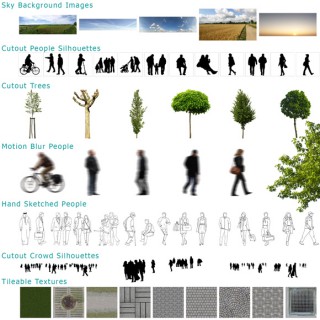
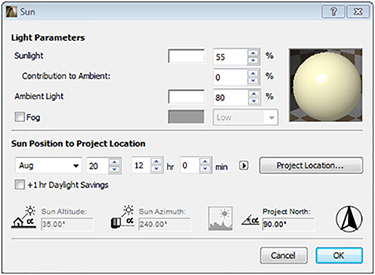
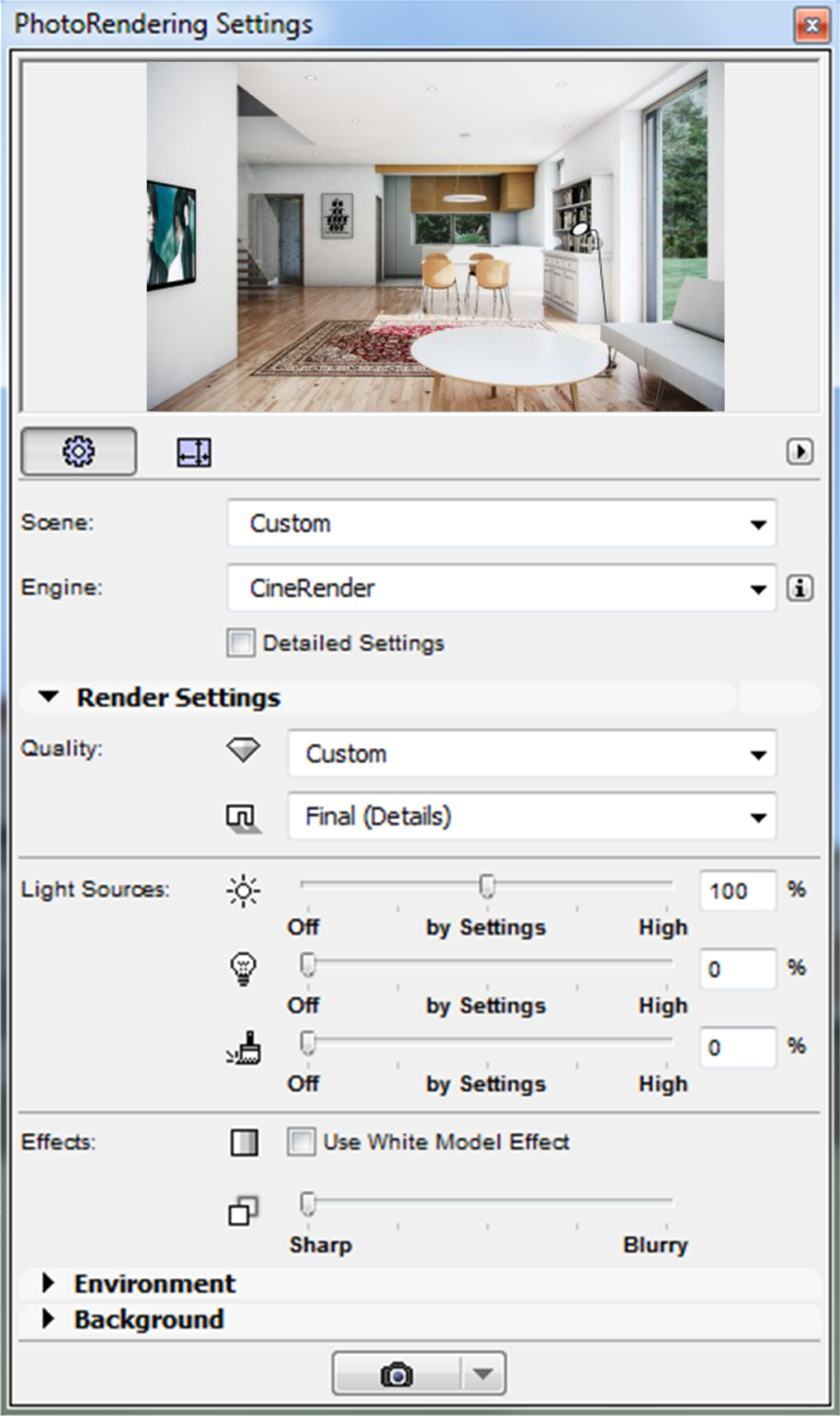
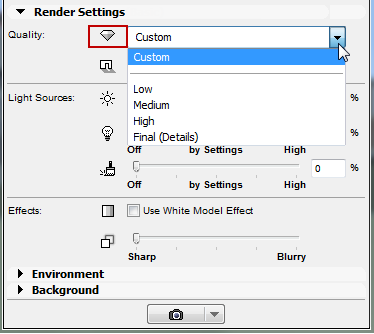
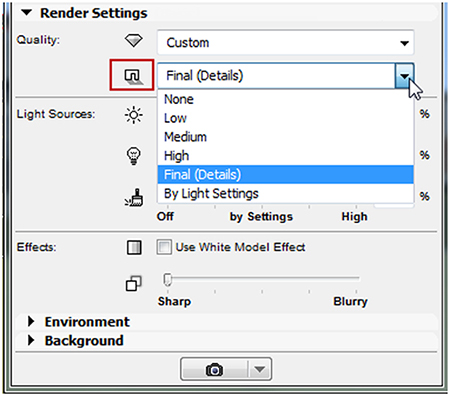
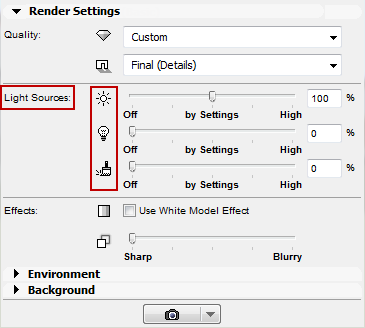

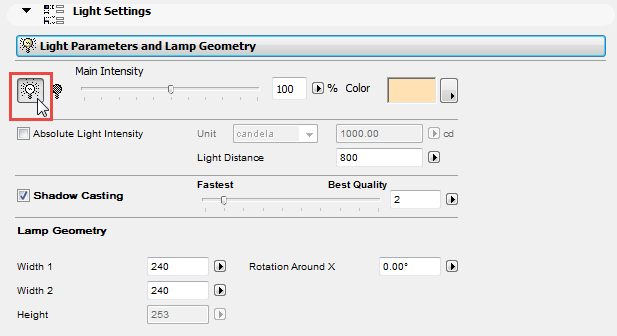
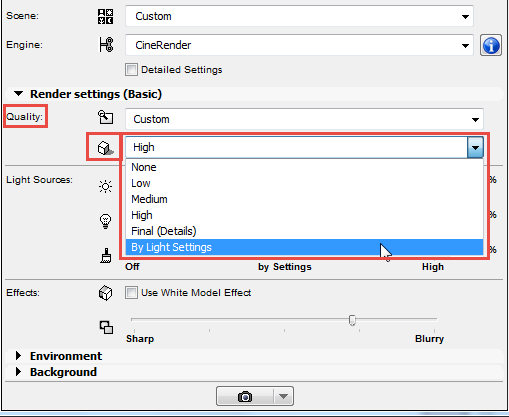
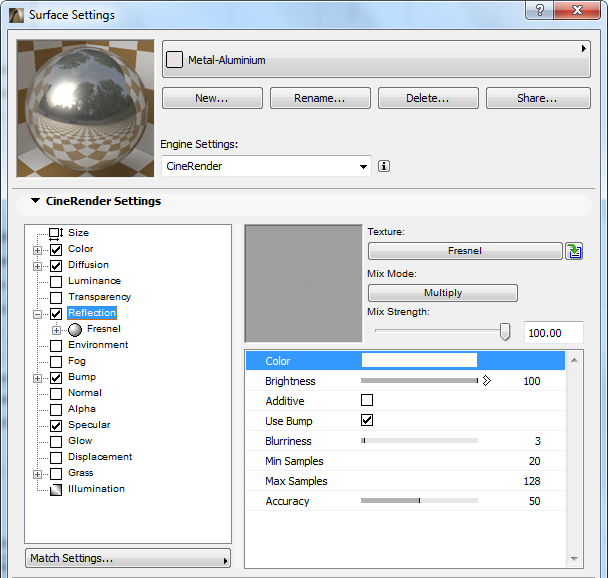



Ist die erste Szene wirklich in ArchiCAD gerendert?
Wenn ja, Hut ab. 🙂